mac苹果电脑如何设置外接显示器
我们在使用Mac电脑的时候,难免会受到屏幕太小的困扰,这时就需要外接大屏了,今天就跟大家介绍一下mac苹果电脑如何设置外接显示器的具体操作步骤。
1. 首先我们将Mac电脑和显示器用数据线进行连接,点击电脑上德苹果图标,在打开的菜单中,选择关于本机选项,点击。

2. 在打开的页面,上方切换到显示器选项下,检查一下显示器有没有正常连接及相关的分辨率信息。

3. 接下来,点击系统设置图标,在打开的设置页面,找到显示器图标,点击。

4. 在打开的显示器设置页面,如果连接了外接显示器,则会同时出现各自的设置界面。
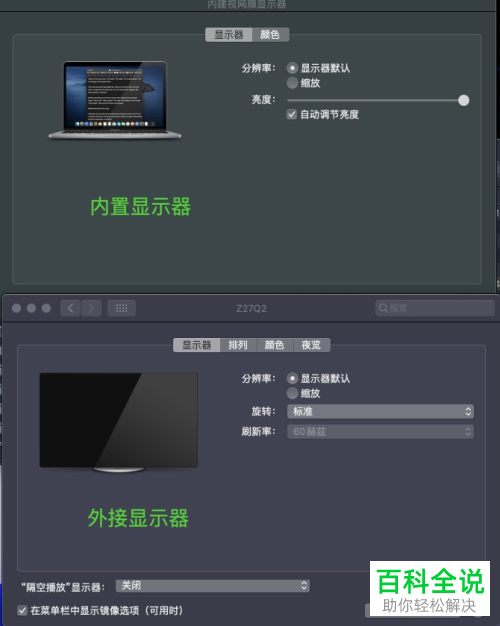
5. 先设置外接显示器。根据前面看到的显示器的分辨率信息,选择合适的分辨率,点选上分辨率右侧的缩放选项,然后选择即可。

6. 接下来,选择显示器方向。若果是程序员或者科研人员,则需要用竖屏来写代码或者看pdf论文,就需要设置旋转一下屏幕。
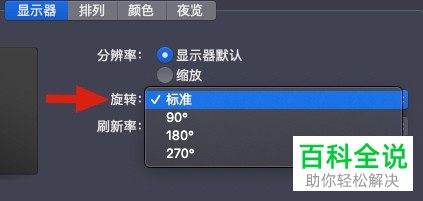
7. 然后对两个显示器的相对位置进行设置,选择合适的空间位置的摆放。通过拖动淡蓝色的矩形,即可对显示的位置进行改变。如图,大屏幕有上下左右四种,选择位置则决定我们的鼠标从哪个方向在屏幕间穿梭。
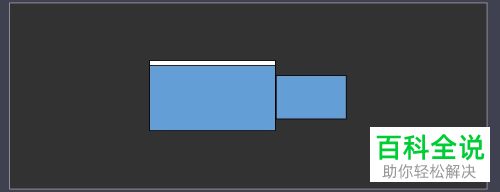

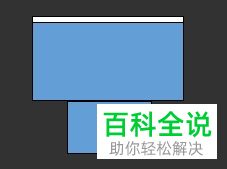

8. 有白条显示的显示器是主显示器。桌面文件斗殴会在主显示器桌面。如果要切换只显示其,则鼠标长按白条,拖动到另一台显示器即可。
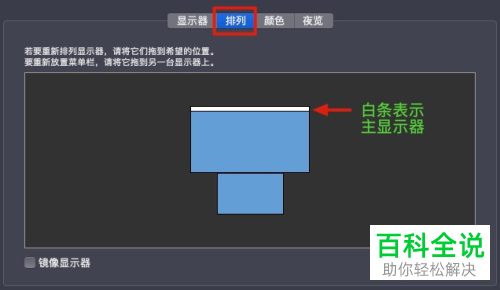

9. 另外,我们还可以选择镜像显示器,不分主次显示器,两个画面全部一模一样,两个显示器也会重合在一起,根据自己的需要进行设置即可。
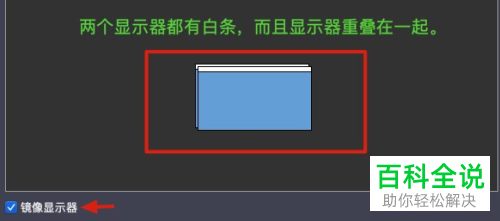
以上就是mac苹果电脑如何设置外接显示器的具体操作步骤。
赞 (0)

